V některých případech se v souboru PDF nacházejí odkazy, které chcete zkopírovat z několika důvodů, například jej s někým sdílet bez sdílení celého souboru PDF nebo jej zkopírovat a vložit do jiného souboru. Ať už je to cokoli, zde se seznámíte se dvěma testovanými metodami kopírování odkazu PDF. Nejprve vás provedeme metodou pomocí PDF editoru, UPDF. Druhá metoda bude prostřednictvím prohlížeče Google Chrome.
Část 1. Jak zkopírovat odkaz z PDF přes UPDF?
UPDF je kompletní editor a čtečka PDF. Má funkci "Link", kterou lze použít ke kopírování odkazů PDF, úpravě nebo změně odkazu a také k jeho odstranění. Ačkoli většina běžných editorů PDF tuto funkci nenabízí, UPDF to vše umožňuje během několika kliknutí. Nejprve si musíte stáhnout nejnovější verzi UPDF do svého počítače kliknutím zde.
Windows • macOS • iOS • Android 100% bezpečné
Krok 1. Otevření souboru PDF s odkazy
Vyberte "Open File" a otevřete dokument PDF s odkazy.

Krok 2. Zkopírujte odkaz PDF pomocí funkce "Odkaz"
Když je soubor PDF otevřený, uvidíte v levé části obrazovky panel možností. Klikněte na "Upravit" v "Nástrojích" a v horní části uvidíte tři tlačítka.
Tato akce také zvýrazní všechny vazby v PDF. To vám také usnadní život, protože nemusíte hledat odkaz na stránce.
Pokud na odkaz kliknete, otevře se dialogové okno, které obsahuje odkaz. Tento odkaz můžete vybrat a zkopírovat pomocí tlačítka "Ctrl+C".
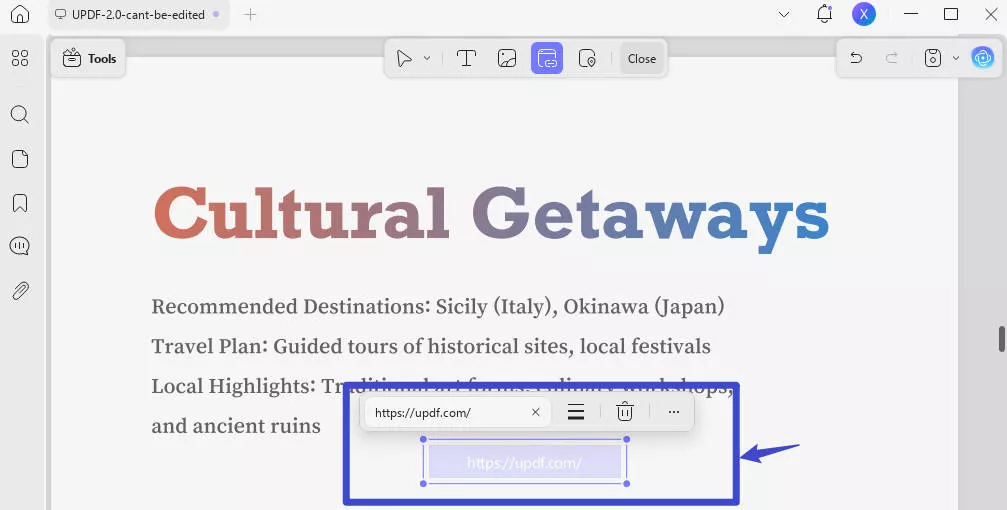
Pokud chcete tento odkaz změnit, můžete jej také odněkud zkopírovat a vložit do dialogového okna. Odkaz můžete také smazat stisknutím tlačítka "Odstranit".
UPDF je pouze editor odkazů PDF, ale je nabitý skvělými funkcemi. Nebudete váhat se zakoupením ročního prémiového předplatného. Je velmi levný a přichází za praktickou cenu 39.99 USD ve srovnání s jinými vlajkovými loděmi softwaru pro úpravu PDF, které jsou mnohem dražší. Možná jste slyšeli frázi velké věci přicházejí v malých balíčcích; no, je zcela použitelný pro UPDF. Není drahý a nabízí tolik úžasných funkcí, jako jsou:
- Můžete upravovat a vkládat nový text a obrázky. K dispozici je spousta nástrojů pro drawboard. Nepotřebovali byste k tomu samostatnou aplikaci.
- Soubor PDF můžete chránit heslem a heslo odstranit. Můžete sdílet celý dokument PDF, nebo můžete také vytvořit odkaz nebo dokonce chladič, QR kód pro přístup k němu.
- Usnadňuje vkládání libovolného formátu souboru, dokonce i MP3. Umožňuje vám sloučit stránky do jedné stránky. Můžete také sloučit soubory PDF.
- Můžete dokonce zobrazit soubor PDF v režimu celé obrazovky jako prezentaci aplikace PowerPoint a současně přidávat poznámky/označovat soubory PDF.
- PDF můžete převádět do jiných formátů souborů a naopak. Pokud máte potíže s uložením souboru jako PDF, můžete jej pořídit a převést do PDF. UPDF má technologii OCR, která dokonce umožní vyhledávání naskenovaných souborů.
- UPDF také nabízí cloudový prostor a můžete jej použít k ukládání PDF souborů. Ano, můžete naskenovat celou řadu dokumentů nebo dokonce naskenovat knihu do PDF a uložit je do cloudového prostoru UPDF, aniž byste se museli starat o vnitřní paměťový prostor.
- Je kompatibilní se všemi platformami, jako jsou Windows, Mac, a dokonce i s iPhone, iPad, telefony a tablety Android.
Seznam by mohl pokračovat dál a dál, ale držte se pevně, protože existuje jedna jedinečná vlastnost UPDF, která vám srazí ponožky. Má integrovanou umělou inteligenci. Může vám pomoci shrnout celý soubor PDF nebo jeho část. Také můžete požádat o napsání nebo přepsání jakékoli sekce. Tuto funkci můžete dokonce použít k pochopení a práci s nástroji UPDF.
UPDF bylo recenzováno společností Laptopmedia. Můžete si přečíst a dozvědět se o tom více. Můžete se také podívat na návod k recenzi na YouTube kliknutím na odkaz níže.lso watch the review tutorial on YouTube by clicking the link below.
Určitě na vás zapůsobí všechny funkce UPDF a budete si chtít stáhnout vlastní kopii. Můžete to udělat kliknutím na tento odkaz.
Windows • macOS • iOS • Android 100% bezpečné
Část 2. Jak zkopírovat odkaz v PDF pomocí prohlížeče Chrome?
Google Chrome lze také použít ke kopírování odkazů z dokumentů PDF. Je to také snadná metoda, která poslouží svému účelu. Tato metoda vám však neumožní změnit nebo odstranit odkaz. Zde je však návod, jak to udělat:
Kroky: Otevřete soubor PDF pomocí prohlížeče Google Chrome. Můžete to provést kliknutím pravým tlačítkem myši na název souboru a výběrem možnosti "Otevřít v > Google Chrome". Jakmile je soubor otevřen, klikněte pravým tlačítkem myši na odkaz a otevřete nabídku možností. Klikněte na "Kopírovat adresu odkazu", čímž se adresa zkopíruje. Odkaz pak můžete vložit kamkoli chcete.
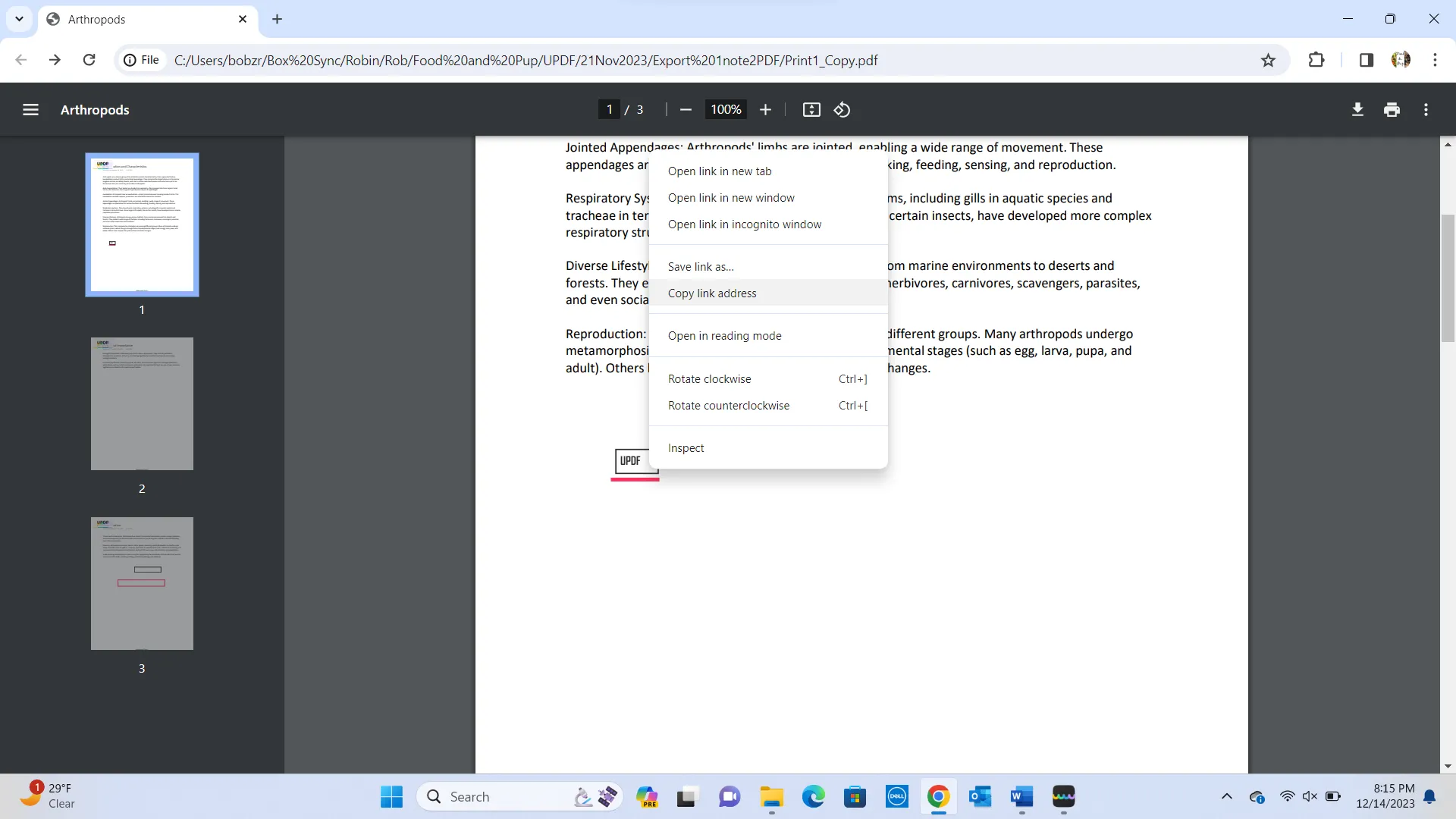
Přečtěte si také: PDF na URL: 3 nejlepší metody s kroky
Část 3. Nejčastější dotazy o tom, jak zkopírovat odkaz PDF
Otázka 1. Jak zkopírovat odkaz ze souboru PDF v mobilu?
Stáhněte si UPDF do telefonu a otevřete soubor PDF pomocí UPDF. Klepněte na ikonu Text v části "Nástroje". Nyní jsou všechny vaše odkazy zvýrazněny v souborech PDF. Procházejte souborem a přejděte na odkaz. Klepněte na odkaz, dokud se nezobrazí nabídka, a poté v nabídce klepněte na "Kopírovat" pro zkopírování odkazu.
Otázka 2. Jak zkopírovat odkaz PDF online?
Přejděte na "openpdf.com" a nahrajte soubor PDF s odkazem. Najděte odkaz na stránce, klikněte na něj pravým tlačítkem myši a vyberte možnost "kopírovat adresu odkazu". Tím se zkopíruje odkaz, který můžete vložit na požadovanou stránku.
Otázka 3. Jak zkopírovat odkaz PDF na Mac?
UPDF je kompatibilní s Mac, takže jej můžete použít ke kopírování odkazů z PDF. Stručně řečeno, otevřete soubor PDF pomocí UPDF a přejděte na "Upravit PDF", čímž se zvýrazní odkazy v souboru. Klikněte na odkaz, čímž se otevře dialogové okno s adresou odkazu. Vyberte adresu a zkopírujte ji stisknutím klávesy "Command+C".
Závěrečná slova
Nyní si můžete být jisti, jak zkopírovat odkaz PDF. Můžete použít metodu UPDF nebo Google Chrome, podle toho, co je pro vás jednodušší a splňuje vaše očekávání. Je však těžké ignorovat, že UPDF nabízí jednodušší metodu s dalšími možnostmi. Takže, pokud si chcete užít jej a všechny ostatní funkce, které může nabídnout, klikněte zde ke stažení a zakoupení UPDF na vašem počítači.
Windows • macOS • iOS • Android 100% bezpečné
 UPDF
UPDF
 UPDF pro Windows
UPDF pro Windows UPDF pro Mac
UPDF pro Mac UPDF pro iOS
UPDF pro iOS UPDF pro Android
UPDF pro Android UPDF AI Online
UPDF AI Online UPDF Sign
UPDF Sign Upravit PDF
Upravit PDF Anotovat PDF
Anotovat PDF Vytvořit PDF
Vytvořit PDF PDF formuláře
PDF formuláře Upravit odkazy
Upravit odkazy Konvertovat PDF
Konvertovat PDF OCR
OCR PDF do Wordu
PDF do Wordu PDF do obrázku
PDF do obrázku PDF do Excelu
PDF do Excelu Organizovat PDF
Organizovat PDF Sloučit PDF
Sloučit PDF Rozdělit PDF
Rozdělit PDF Oříznout PDF
Oříznout PDF Otočit PDF
Otočit PDF Chránit PDF
Chránit PDF Podepsat PDF
Podepsat PDF Redigovat PDF
Redigovat PDF Sanitizovat PDF
Sanitizovat PDF Odstranit zabezpečení
Odstranit zabezpečení Číst PDF
Číst PDF UPDF Cloud
UPDF Cloud Komprimovat PDF
Komprimovat PDF Tisknout PDF
Tisknout PDF Dávkové zpracování
Dávkové zpracování O UPDF AI
O UPDF AI Řešení UPDF AI
Řešení UPDF AI AI Uživatelská příručka
AI Uživatelská příručka Často kladené otázky o UPDF AI
Často kladené otázky o UPDF AI Shrnutí PDF
Shrnutí PDF Překlad PDF
Překlad PDF Chat s PDF
Chat s PDF Chat s AI
Chat s AI Chat s obrázkem
Chat s obrázkem PDF na myšlenkovou mapu
PDF na myšlenkovou mapu Vysvětlení PDF
Vysvětlení PDF Akademický výzkum
Akademický výzkum Vyhledávání článků
Vyhledávání článků AI Korektor
AI Korektor AI Spisovatel
AI Spisovatel AI Pomocník s úkoly
AI Pomocník s úkoly Generátor kvízů s AI
Generátor kvízů s AI AI Řešitel matematiky
AI Řešitel matematiky PDF na Word
PDF na Word PDF na Excel
PDF na Excel PDF na PowerPoint
PDF na PowerPoint Uživatelská příručka
Uživatelská příručka UPDF Triky
UPDF Triky FAQs
FAQs Recenze UPDF
Recenze UPDF Středisko stahování
Středisko stahování Blog
Blog Tiskové centrum
Tiskové centrum Technické specifikace
Technické specifikace Aktualizace
Aktualizace UPDF vs. Adobe Acrobat
UPDF vs. Adobe Acrobat UPDF vs. Foxit
UPDF vs. Foxit UPDF vs. PDF Expert
UPDF vs. PDF Expert








 Lizzy Lozano
Lizzy Lozano 


